Újratelepítése a Windows Media Player Windows 7
Tehát kezdjük. Kezdeni, töltse le a csomagot
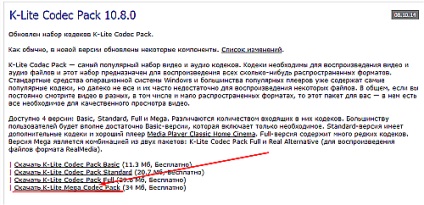
Látni fogja a telepítő fájl csomag, mint ez:
Fuss (dupla kattintás az egér), a telepítési ablak jelenik meg, kattintson a „Tovább”
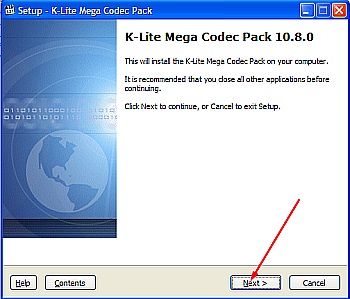
A következő ablakban, ne változtasson semmin, és ismét kattintson a „Tovább”
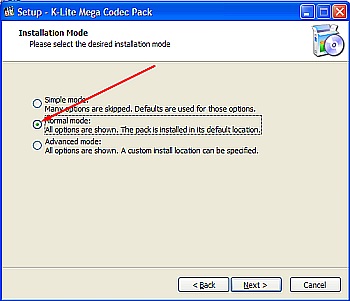
A következő ablakban ismét minden változatlanul hagyja, és kattintson a „Tovább”
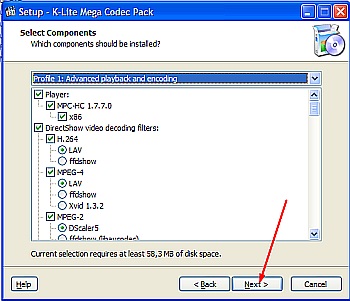
A következő ablakban, ha szeretné, hogy felszerel egy parancsikont az asztalra, hogy a „Media Player Classic” (nyíl jelzi)
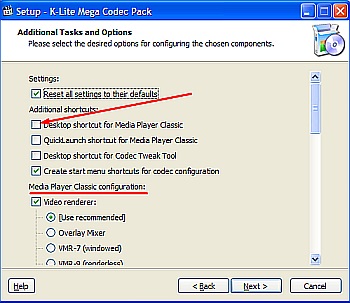
A következő két lépés - minden változtatás nélkül, csak kattintson a „Tovább”
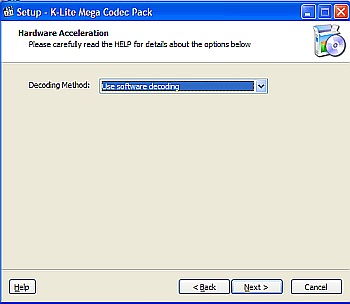
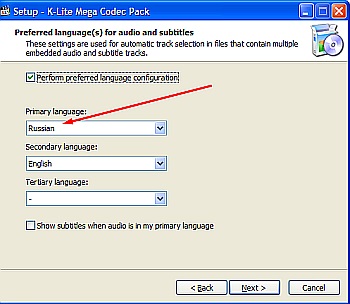
De a következő ablakban tegye a „tick” (nyíl) az ablakban a „Windows Media Player” - annak érdekében, hogy képes volt „élvezni” az összes létrehozott kodekek
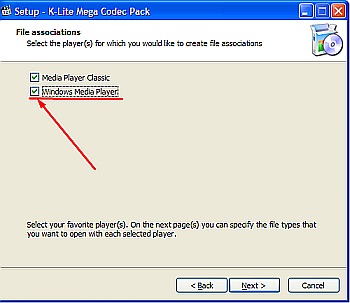
A következő ablakban, hogy egy „tick” (nyíl) telepítéséhez kodekeket Media Player Classic dolgozni hangfájlok
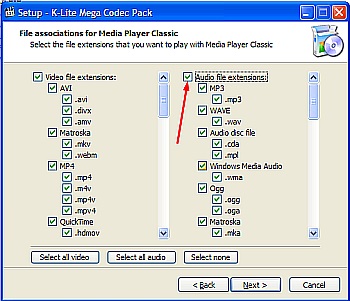
A következő ablakban telepíteni minden codec (nyilakkal jelölve), amelyek már a Windows Media Player
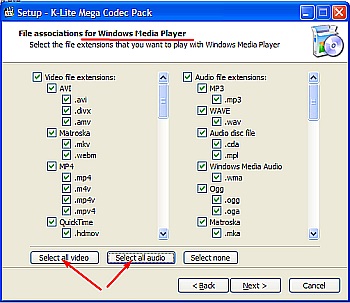
A következő két képernyőn hagy mindent változatlanul, és kattintson az „Install”
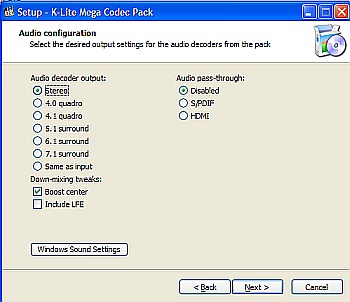
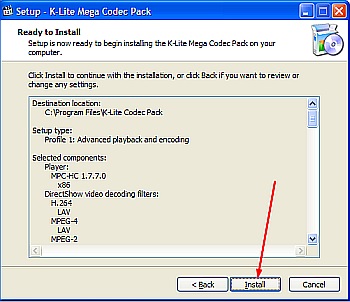
A telepítési folyamat elindul
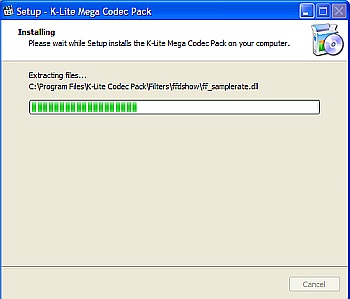
A következő ablak csak rá kell kattintani a „Befejezés”
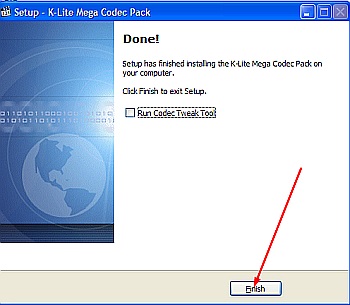
Telepítőcsomag K-Lite Codec Pack Media Player Classic a számítógépen keresztül.
És ne félj - csak óvatosan megismételni, amit meg kell mutatni.
Ezután könnyedén megtekintheti és hallgatni szinte az összes szükséges fayly.Udachi!
Eljárás, hogy a felajánlott AnIG, segített, köszönöm!
Amellett, hogy újra telepíteni a Windows Media Player, és próbálja meg ezt a lehetőséget. Menjen a Start - Vezérlőpult - Programok és funkciók - engedélyezése vagy tiltása a Windows-összetevők - alkatrészek végzett munka multimédia - törölje a Windows Media Player. Indítsa újra a számítógépet. Így viszont a játékos a számítógépen. Meg lehet próbálni, hogy indítsa el újra, hogy ezt végre ugyanazokat a lépéseket, csak egy pipa mellett a kívánt elem készletek. De még mindig jobb, hogy újra töltse le a lejátszót az internethez, akkor ezt egy Windows oldalon, vagy bármely más helyszínen beállításait.